Инструкция по регистрации Меркурий-115Ф и начальной настройке с подключением к ОФД

Скачать краткую инструкцию механика
Подготовка к регистрации
Описание регистрации
Сам процесс регистрации ККТ типа Меркурий очень прост, пусть и потребует ввод множества данных и займет по времени около 20-30 минут. Так как процесс регистрации кассового аппарата потребует внимательного безошибочного ввода пользовательских данных, аккуратной установки дорогостоящего фискального накопителя, а так же небольшого опыта работы в Интернет, то советую обратиться к специалистам.
Если Вы уверены в своих силах, то следующая инструкция написана как раз для Вас.
Так как от прошивке к прошивке в кассовых аппаратах производства Инкотекс могут появляться дополнительные параметры и формы для ввода данных, то мы отметим эти параметрами следующими символами:
- ФФД 1.05 — данный параметр есть только на прошивках 19.07.17 и выше. Параметр не обязателен для ввода, если только не потребуется указывать реквизиты, введенные промежуточным форматом фискальных документов;
- ФФД 1.1 — данный параметр появится в кассовых аппаратах не ранее конца ноября;
- не обяз — данный параметр не влияет на результат регистрации ККТ и может быть пропущен;
Регистрацию автономной кассы Меркурий можно сделать как через кассовый аппарат, так и через специальную программу, которая позволит сохранить основные регистрационные настройки (параметры компании, данные ОФД и настройка доступа к Интернет) в отдельный файл формата cfg. В дальнейшем этот файл можно использовать для регистрации любого количества ККТ типа Меркурий.
Что должно быть сделано перед регистрацией:
- должен быть заключен договор с ОФД и в личном кабинете на сайте ОФД введены данные кассового аппарата
- перед программированием следует знать следующие параметры:
- имя хоста
- порт подключения
Перед регистрацией ККТ в корпус аппарата следует установить фискальный накопитель. Если аппарат ругается ФН НЕИСПРАВЕН , требуется проверить наличие ФН, шлейф и правильность установки ФН (если ФН был не правильно установлен, то потребуется заменить его на новый).
Регистрация ККТ
Порядок программирования Меркурий 130Ф
Получение регистрационного номера
До ввода регистрационных данных в кассовый аппарат потребуется получить регистрационный номер в Личном Кабинете на сайте Федеральной налоговой службы. Процесс получения регистрационного номера описан в отдельной статье.
Ввод ФИО администратора
При регистрации кассового аппарата Меркурий первым делом потребуется ввести ФИО администратора:
- с помощью клавиш + и — выбрать ПРОГРАММИРОВАНИЕ , нажать ИТ ввести пароль (пароль по умолчанию 22);
- с помощью клавиш + и — выбрать ОПЕРАТОРЫ , нажать ИТ ;
- клавишей — перейти к админу (на дисплее на первой строке будет указано АДМИН , на второй строке ПАРОЛЬ: 22 );
- нажать клавишу ПИ , на дисплее отобразиться АДМИН и ФИО , нажать ИТ ;
- используя либо внешнюю клавиатуру (быстрее), либо таблицу символов (долго) внести фамилию имя и отчество (если есть) администратора (администратором может быть любое лицо);
- после ввода ФИО администратора нажать ИТ (на дисплее отобразиться введенные данные);
- не обяз два раза нажать ПИ и указать должность администратора (не обязательно);
- ФФД 1.05 три раза нажать ПИ и выбрать ИНН администратора (не обязательно);
- не обяз четыре раза нажать ПИ и выбрать права доступа (не обязательно);
- нажать РЕЖ (на дисплее отобразиться ЗАПИСАТЬ ДАННЫЕ? );
- нажать 3 (цифра три) для записи данных или любую другую клавишу для отмены.
Настройка ФН
После ввода администратора можно приступать к редактированию информации для регистрации ККТ:
- с помощью клавиш + и — выбрать ПРОГ. ФН и ОФД , нажать ИТ ввести пароль (пароль по умолчанию 22);
- с помощью клавиш + и — выбрать НАСТР. ФН , нажать ИТ ;
- не обяз ККТ позволяет загрузить ранее сохраненный файл с регистрационными данными (выбрать ЗАГР. ИЗ ФАЙЛА );
- если файла с данными нет, то выбрать РЕДАКТИРОВАТЬ ;
- на дисплее отображается Владелец , нажимаем ИТ и вводим название организации или ИП, для подтверждения введенных данных нажать ИТ ;
- нажать + отобразиться Адрес , нажать ИТ и ввести юридический адрес организации, нажать ИТ для подтверждения ввода;
- нажать + отобразиться Место , нажать ИТ и ввести данные о месте расчетов (магазин, торговая точка, номер автомобиля и т.п.), после ввода данных нажать ИТ для подтверждения;
- нажать + отобразиться ИНН , нажать ИТ , выбрать тип предпринимателя ИП или ЮР. ЛИЦО , нажать ИТ и ввести цифрами индивидуальный налоговый номер (без ИНН зарегистрировать кассу не получится), после ввода нажать ИТ ;
- нажать + отобразиться РЕГ. НОМЕР , нажать ИТ и ввести полученный ранее регистрационный номер, для подтверждения введенной информации нажать ИТ ;
- нажать + отобразиться Системы налогообложения , с помощью клавиш + и — выбрать нужные СНО и с помощью ИТ отметить Да для используемых организацией СНО, нажать РЕЖ для выхода в меню;
- ФФД 1.05 нажать + отобразиться Типы агентов , если организация не является агентом, то можно пропустить этот шаг (иначе выбрать тип агента по аналогии с СНО);
- нажать + отобразиться Режим работы , если организация не использует специальный режим работы (большинство случаев), то эту настройку можно пропустить (иначе действовать согласно настройке СНО). Режим работы должен соответствовать выбранному в ЛК ФНС режиму работы (на некоторых прошивках по умолчанию могут быть отмечены определенные режимы работы);
- нажать + отобразиться САЙТ ФНС , если строка пустая, то требуется ввести сайт www.nalog.ru, иначе просто пропустить этот шаг;
- ФФД 1.05 нажать + отобразиться ЭЛ.АДР.ОТПРАВИТ. , требуется ввести электронный почтовый адрес организации (шаг можно пропустить, если не потребуется работа с ЕГАИС);
- нажать РЕЖ и подтвердить правильность введенной информации нажатием кнопки 3 (цифра три).
Настройка ОФД
После ввода данных об организации потребуется настроить параметры ОФД:
- в меню ПРОГ. ФН и ОФД выбрать с помощью клавиш + и — параметр НАСТР. ОФД , нажать ИТ , выбрать РЕДАКТИРОВАТЬ и снова нажать ИТ для входа в режим редактирования параметров ОФД;
- в пункте ИМЯ ХОСТА можно указать имя сервера ОФД, узнать имя сервера можно по этой ссылке, параметр можно пропустить если планируется использовать ip-адрес ОФД;
- не обяз с помощью + перейти в меню IP-АДРЕС , нажать ИТ и ввести адрес сервера в формате ххх.ххх.ххх.ххх (например 255.128.001.050), нажать ИТ для подтверждения введенных данных;
- нажать + и перейти в меню НОМЕР ПОРТА , нажать ИТ и ввести номер порта сервера ОФД, узнать этот параметр можно по здесь же;
- не обяз далее советую пропустить параметры ТАЙМЕР ФН и ТАЙМЕР С! , если изменение этих параметров требуется для решения технических проблем с передачей фискальных данных;
- с помощью клавиши + выбрать параметр ВЫБОР КАНАЛА , нажать ИТ и с помощью клавиш + и — выбрать основной и резервный канал для передачи фискальных данных в ОФД;
- с помощью + выбрать Наименование ОФД и нажать ИТ для ввода краткого наименования оператора фискальных данных, уточнить этот параметр можно все по той же ссылке, нажать ИТ для подтверждения ввода данных;
- нажать + отобразиться ИНН ОФД , стереть все нули клавишей С (если нули будут отображаться на дисплее ККТ) и ввести ИНН ОФД, нажать ИТ для подтверждения ввода;
- не обяз нажать + выбрать САЙТ ОФД ввести адрес сайта ОФД, нажать ИТ для подтверждения ввода данных;
- не обяз нажать + выбрать САЙТ ПРОВ. ЧЕКОВ , внести данные если у ОФД есть сайт проверки чеков (параметр не обязателен);
- нажать РЕЖ , нажать 3 (цифра три) и дождаться перезагрузки ККТ.
Настройка связи с Интернет
Далее потребуется настроить соединение с Интернет. В принципе, этот пункт можно и пропустить, но лучше не откладывать настройку сети в долгий ящик. Параметр требуется настроить, если выбрана беспроводная сеть Wi-Fi.
- не обяз в меню ПРОГРАММИРОВАНИЕ нажать клавишу 00 и клавишами + и — выбрать Поиск сетей WiFi ;
- ККТ распечатает чек с данными по беспроводным сетям в атмосфере;
- осталось найти нашу сеть в списке и посмотреть уровень сигнала. При уровне сигнала меньше 50% нет смысла даже использовать такую сеть для передачи фискальных данных;
Если потребуется настроить GPRS, то нужно сделать следующее:
- выбрать ПРОГРАММИРОВАНИЕ , нажать ИТ и ввести пароль (не забываем, что пароль по умолчанию 22);
- с помощью клавиш + и — выбрать НАСТРОЙКИ GPRS , нажать ИТ ;
- на дисплее отобразиться APN: , нажать ИТ и ввести название сети (APN уточните у оператора связи, или можно посмотреть тут);
- с помощью + выбрать ЛОГИН: , и если требуется ввод имени пользователя, то нажать ИТ и ввести логин, нажать ИТ для подтверждения ввода;
- далее с помощью + выбрать ПАРОЛЬ: и ввести пароль сети, если это требуется в настройках Вашего оператора связи;
- не обяз параметр БАЛАНС: можно пропустить, нажать РЕЖ и 3 (цифра три) для записи параметров сети.
Регистрация ФН
После ввода всех требуемых данных, требуется провести регистрацию ККТ. Для этого нужно:
- выбрать меню ПРОГ. ФН и ОФД и нажать ИТ ;
- выбрать Регистрация начальная и нажать ИТ ;
- ККТ Меркурий распечатает чек с указанием введенных параметров, проверьте их и нажмите ИТ ;
- после подтверждения введенных данных кассовый аппарат распечатает чек, на котором будет указан номер фискального документа (ФД) и фискальный признак (ФП). Эти данные потребуется ввести в ЛК ФНС для окончания регистрации ККТ.
Ввод ФИО кассира
После ввода регистрации для начала работы на кассовом аппарате потребуется задать пароль и ФИО хотя бы одного из кассиров. Для этого нужно:
- зайти в раздел ПРОГРАММИРОВАНИЕ , нажать ИТ и ввести пароль (не забываем, что пароль 22);
- с помощью клавиш + и — выбрать ОПЕРАТОРЫ , нажать ИТ ;
- с помощью + и — выбрать одного из шестнадцати кассиров, нажать ИТ ;
- внести требуемый пароль, нажать ИТ ;
- нажать ПИ один раз, ввести фамилию имя и отчество (если есть) кассира, подтвердить ввод клавишей ИТ ;
- не обяз нажать ПИ два раза и указать должность кассира, подтвердить ввод клавишей ИТ ;
- ФФД 1.05 нажать 3,14 раз ПИ и ввести ИНН кассира, если религия позволяет иметь ИНН;
- не обяз нажатием четырех раз клавиши ПИ можно отредактировать права доступа, а можно и не редактировать;
- нажать РЕЖ и 3 (клавиша три), что бы записать введенные данные.
Все, ККТ зарегистрирована, все данные введены правильно и можно перейти к эксплуатации кассового аппарата Меркурий и забыть про этот страшный сон.
Меркурий-115Ф. Настройка связи с ОФД Инитпро
Скачайте файл в формате .pdf или следуйте инструкции ниже.
Настройка связи через утилиту
- Скачайте и установите на свой компьютер утилиту MercConfig.
Название ОФД: ОФД Инитпро
ИНН ОФД: 5902034504
Порт: 9999
Таймер С!: число от 0 до 360
Таймер ФН: число от 0 до 60
Сайт ОФД: ofd—initpro.ru
IP-адрес (сервер ОФД): 212.8.238.73
URL-адрес сервера ОФД (Хост ОФД): kkt.ofd-initpro.ru
URL-адрес проверки фиск.докуметов (сайт чеков): ofd-initpro.ru/check-bill/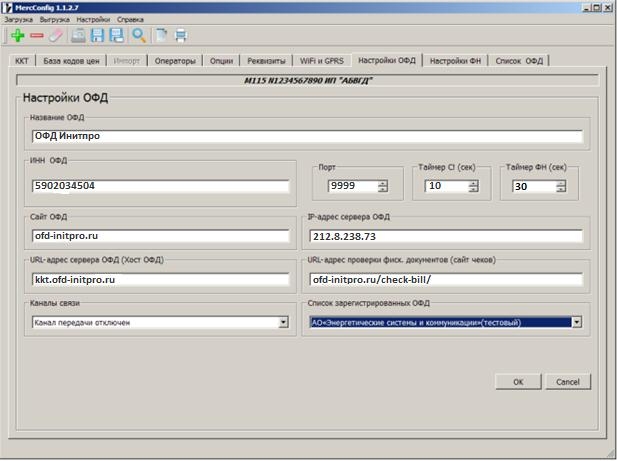
Примечание : при выборе ОФД из списка убедитесь, что подгруженные данные совпадают с вышеперечисленными.
Порядок загрузки данных в ККТ
- Используя клавиши «+» и «-» , выберите режим «ПРОГРАММИРОВАНИЕ» и нажмите клавишу «ИТ»(«ИТОГ»).
- Используя кнопки «+», «-» или «ПИ»(«П.ИТОГ») выберите позицию «>ПРОГ.ОПЦИИ»
- Дойдите до позиции 25 и нажмите клавишу «х».
Настройка связи на кассовом аппарате
- Используя клавиши «+» и «-» , выберите режим «НАСТР. ОФД» и нажмите клавишу «ИТ»(«ИТОГ»).
- Используя кнопки «+», «-» или «ПИ»(«П.ИТОГ») выберите позицию «>Редактировать»
- Нажмите клавишу «ИТ».
- Выберите позицию «ИМЯ ХОСТА» и нажмите клавишу «х».
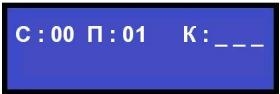
С – количество введенных символов;
П – позиция курсора в строке;
К – трехзначный код вводимого (введенного последнего) кода символа.В режиме редактирования на дисплее в левом нижнем углу отображен мигающий символ «_». Перемещать его по строке можно с помощью клавиш «+» и «-». После введения кода нужного символа, он появится на дисплее, а мигающий символ «_» сместится.
Как настроить gprs на меркурий 115ф под МТС
Вносить информацию в базу можно как средствами самой ККТ, так и при помощи USB-клавиатуры. Подключать ее необходимо через переходник USB — mini-USB. Войдите в нужный режим, перейдите в раздел ввода информации и кнопками QWERTY-клавиатуры пропишите наименование продукции. Язык ввода меняется при помощи стандартного сочетания Ctrl+Alt.
Базу товаров также можно загрузить в кассовый аппарат с диска или флеш-карты. Для этого выберите режим "Загрузка настроек" и войдите в требуемую директорию. Не забывайте, что кассовая техника Меркурий работает только с файловой системой FAT32, поэтому перед записью данных форматируйте диск с указанием требуемых параметров.
Для удобства загрузки не используйте в именах файлов и папок более 13 символов. В этом случае вы будете полностью видеть наименование директории на индикаторе кассового оборудования.
- выбор каталога осуществляется при помощи кнопки "ПИ";
- переход у в нужную директорию выполняется клавишей "ИТ";
- выход в корневой каталог происходит при нажатии клавиши "С".
Меркурий-115Ф инструкции по программированию и настройке
Чтобы использовать эту функцию необходимо перепрошить кассовый аппарат спец. прошивкой. Также в кассовый аппарат должен быть установлен эмулятор ФН МГМ ФН-1.
- нажмите несколько раз клавишу РЕ, пока на индикаторе не появится: ПРОГРАММИРОВАНИЕ
- нажмите: ИТ 2 2 ИТ — — — ИТ ИТ 00 — — ИТ распечатается таблица, нажмите РЕ РЕ РЕ
- нажмите несколько раз клавишу РЕ, пока на индикаторе не появится: ПРОГРАММИРОВАНИЕ
- нажмите: ИТ 2 2 ИТ + + ИТ — ИТ 00 — ИТ ИТ
- введите номер проверки баланса мобильного оператора (для Мегафона *100#)
- нажмите ИТ РЕ 3 00 — — — ИТ на чеке распечатается баланс SIM карты и другие данные
- нажмите: РЕ ИТ
Инструкция по регистрации Меркурий-115Ф и начальной настройке с подключением к ОФД
- выбрать меню ПРОГ. ФН и ОФД и нажать ИТ ;
- выбрать Регистрация начальная и нажать ИТ ;
- ККТ Меркурий распечатает чек с указанием введенных параметров, проверьте их и нажмите ИТ ;
- после подтверждения введенных данных кассовый аппарат распечатает чек, на котором будет указан номер фискального документа (ФД) и фискальный признак (ФП). Эти данные потребуется ввести в ЛК ФНС для окончания регистрации ККТ.
Регистрацию автономной кассы Меркурий можно сделать как через кассовый аппарат, так и через специальную программу, которая позволит сохранить основные регистрационные настройки (параметры компании, данные ОФД и настройка доступа к Интернет) в отдельный файл формата cfg. В дальнейшем этот файл можно использовать для регистрации любого количества ККТ типа Меркурий.После ввода всех требуемых данных, требуется провести регистрацию ККТ. Для этого нужно:
Мобильный интернет
Точка доступа APN: internet.letai.ru
Номер доступа: *99#
Имя пользователя: пустое поле
Пароль: пустое поле Точка доступа(APN): internet.beeline.ua
Номер доступа: *99#, *99***1# или *99**1*1# для некоторых моделей телефона
Пользователь: необязательный параметр – можно оставить незаполненным;
Пароль: необязательный параметр – можно оставить незаполненным.APN (Access Point Name) — это условное название точки доступа GPRS/3G мобильного оператора, через которую пользователь подключается к услуге передачи данных (WAP, Internet, MMS). От правильности настройки APN зависит стабильная работа и тарификация услуги.SIM-карта для онлайн-кассы
Если в ККМ нет встроенного модема, ее можно подключить к интернету через мобильное устройство. Настроить на телефоне интернет, и к нему подсоединить кассу через Wi-FI или Bluetooth. Недостаток сим-карт для кассовых аппаратов — нестабильная связь и медленная скорость. Чеки могут долго отправляться ОФД. Неудобно обновлять ККМ или скачивать дополнительные программы.
Ethernet или Wi-Fi работают стабильнее и быстрее. Использовать симку в онлайн-кассе лучше как резервный канал связи. По расчетам Мегафона, в 2018 году 70% ККТ будут использовать сим-карты.
В статье мы рассмотрим как подключить технику к мобильному интернету и какая сим-карта подойдет для онлайн-касс.